Panduan Pengguna Mac
- Selamat Datang
- Ciri baharu dalam macOS Tahoe
-
- Pengenalan kepada Apple Intelligence
- Terjemahkan mesej dan panggilan
- Cipta imej asal dengan Image Playground
- Cipta emoji anda sendiri dengan Genmoji
- Gunakan Apple Intelligence dengan Siri
- Cari perkataan yang betul dengan Alat Menulis
- Ringkaskan pemberitahuan dan kurangkan gangguan
-
- Gunakan Apple Intelligence dalam Mail
- Gunakan Apple Intelligence dalam Mesej
- Gunakan Apple Intelligence dalam Nota
- Gunakan Apple Intelligence dalam Telefon
- Gunakan Apple Intelligence dalam Foto
- Gunakan Apple Intelligence dalam Peringatan
- Gunakan Apple Intelligence dalam Safari
- Gunakan Apple Intelligence dalam Pintasan
- Gunakan ChatGPT dengan Apple Intelligence
- Apple Intelligence dan privasi
- Sekat akses kepada ciri Apple Intelligence
-
- Sediakan Fokus untuk kekal pada tugas
- Sekat menu timbul dalam Safari
- Gunakan Perencanaan
- Laksanakan tindakan cepat dengan sudut pantas
- Hantar e-mel
- Hantar mesej teks
- Buat panggilan FaceTime
- Edit foto dan video
- Gunakan Teks Langsung untuk berinteraksi dengan teks dalam foto
- Mulakan Nota Cepat
- Dapatkan arah
-
- Pengenalan kepada Kesinambungan
- Gunakan AirDrop untuk menghantar item ke peranti berdekatan
- Serahkan tugas antara peranti
- Kawal iPhone anda daripada Mac anda
- Salin dan tampal antara peranti
- Strim video dan audio dengan AirPlay
- Buat dan terima panggilan serta mesej teks pada Mac anda
- Gunakan sambungan internet iPhone anda dengan Mac anda
- Kongsi kata laluan Wi-Fi anda dengan peranti lain
- Gunakan iPhone sebagai kamera web
- Masukkan lakaran, foto dan imbasan daripada iPhone atau iPad
- Buka kunci Mac anda dengan Apple Watch
- Gunakan iPad anda sebagai paparan kedua
- Gunakan satu papan kekunci dan tetikus untuk mengawal Mac serta iPad
- Selaraskan muzik, buku dan banyak lagi antara peranti
-
- Sediakan Perkongsian Keluarga
- Dapatkan pengesyoran Perkongsian Keluarga
- Tambah ahli keluarga ke kumpulan Perkongsian Keluarga
- Keluarkan ahli keluarga daripada kumpulan Perkongsian Keluarga
- Urus seting perkongsian dan ibu bapa
- Kongsi Pustaka Foto
- Bekerjasama pada projek
- Cari kandungan dikongsi dengan anda
- Cari keluarga dan rakan anda
-
- Kawal perkara yang anda kongsi
- Sediakan Mac anda untuk menjadi selamat
- Benarkan app melihat lokasi Mac anda
- Gunakan Pelayaran Peribadi
- Pastikan data anda selamat
- Fahami kata laluan
- Tukar kata laluan yang lemah atau diceroboh
- Gunakan Perlindungan Privasi Mail
- Gunakan Daftar masuk dengan Apple untuk app dan tapak web
- Cari peranti yang hilang
- Sumber untuk Mac anda
- Sumber untuk peranti Apple anda
- Hak cipta dan tanda dagangan

Kembangkan atau cerminkan desktop Mac anda merentas berbilang paparan
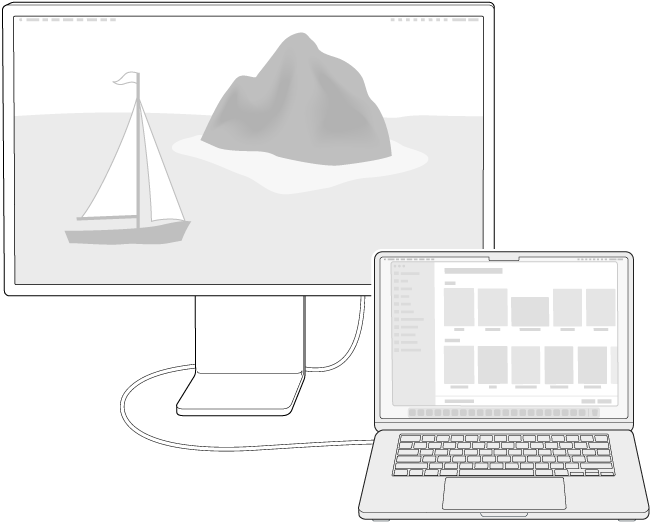
Apabila anda menyambungkan satu atau lebih paparan luaran ke Mac, anda boleh memilih perkara yang kelihatan pada setiap paparan.
Anda boleh menggunakan pencerminan video untuk menunjukkan kepada anda keseluruhan desktop pada setiap paparan.
Anda boleh mengembangkan desktop anda merentas dua atau lebih paparan dan memilih paparan yang menunjukkan Finder dan menu aplikasi.
Apabila anda menyambungkan Mac anda ke TV atau menggunakan AirPlay, anda juga boleh memilih untuk berkongsi hanya satu tetingkap atau app.
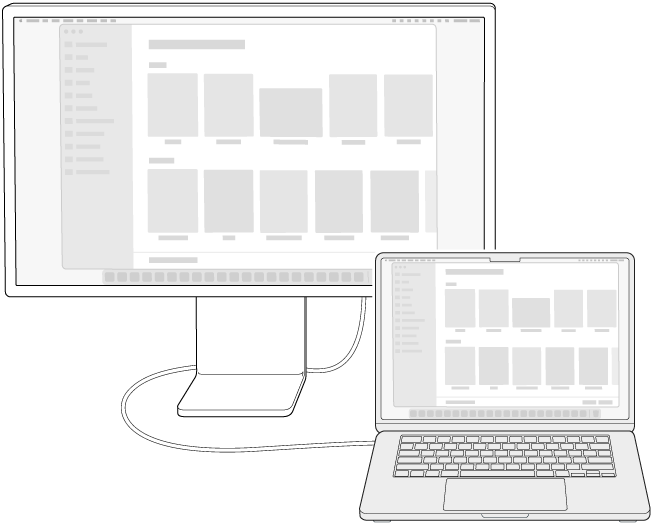
Jika lebih daripada dua paparan bersambung, anda boleh menentukan yang sesetengah menggunakan pencerminan video dan yang lain menggunakan desktop diperluas.
Pada Mac anda, pilih menu Apple

 dalam bar sisi. (Anda mungkin perlu skrol ke bawah.)
dalam bar sisi. (Anda mungkin perlu skrol ke bawah.)Klik nama paparan anda, klik menu timbul “Gunakan sebagai”, kemudian pilih pilihan.
Nota: Jika anda menggunakan komputer riba Mac atau iMac, anda menyambungkan paparan luaran dengan Mac anda untuk melihat pilihan ini. Jika anda menggunakan peranti tanpa paparan terbina dalam, seperti Mac mini atau Mac Studio, anda mestilah mempunyai lebih daripada satu paparan disambungkan untuk melihat pilihan ini.
Untuk menyediakan beberapa paparan untuk pencerminan dan yang lain untuk desktop diperluas, mulakan dengan menyediakan semua paparan sebagai desktop diperluas. Kemudian tekan dan tahan kekunci Option dan seret satu ikon paparan ke atas ikon paparan yang lain untuk mencerminkan dua paparan tersebut.